360定时关机设置定时提醒的方法
时间:2022-12-14 13:32:00作者:极光下载站人气:39
360定时关机软件是一款非常好用的可以帮助我们对电脑进行自动关机设置的软件,除了自动关机之外,在360定时关机软件中,我们还可以设置定时提醒,将重要的事情添加到定时提醒中,让该软件可以在规定时间开启铃声,提醒我们进行事情处理。有的小伙伴可能不知道在360定时关机软件中该怎么添加定时提醒,其实很简单,我们在定时提醒页面中点击添加选项,然后在弹框中就可以设置提醒的时间、内容以及铃声了。有的小伙伴可能不清楚具体的操作方法,接下来小编就来和大家分享一下360定时关机设置定时提醒的方法。
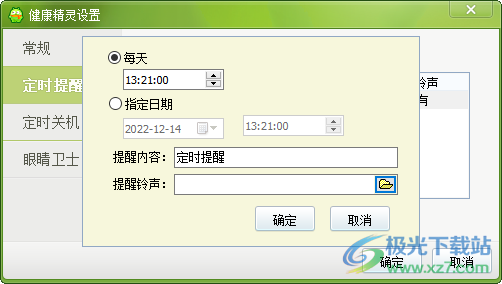
方法步骤
1、第一步,我们先打开360定时关机软件,然后在桌面右下角就能看到360健康精灵,我们双击该精灵或是右键单击选择“设置”选项,都能进入健康精灵设置页面
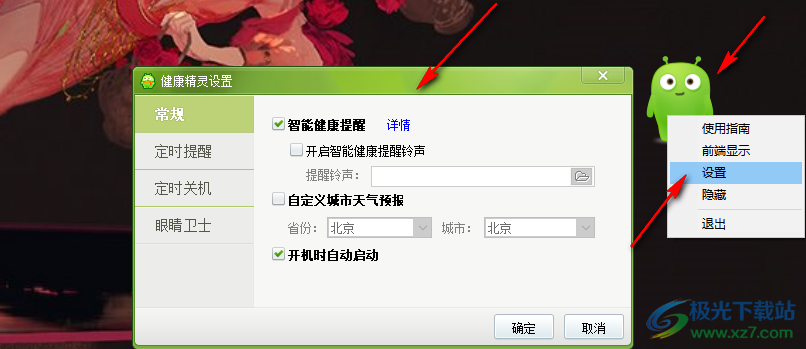
2、第二步,在健康精灵设置页面中,我们点击页面左侧列表中的“定时提醒”选项,进入定时提醒页面,在该页面中,我们将“开启定时提醒”选项进行勾选,然后点击页面下方的“添加”选项

3、第三步,点击添加选项之后,我们在弹框中选择提醒时间,可以选择每天,然后设置好提醒时间,也可以选择制定日期选项,然后打开日期弹框,选择需要提醒的日期,再设置时间
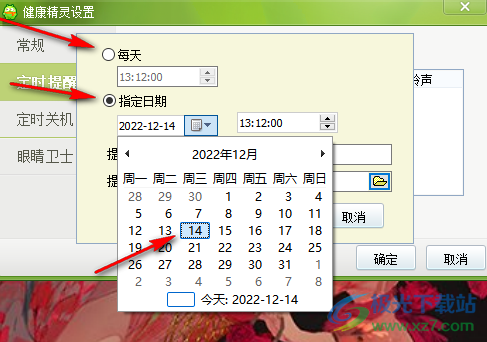
4、第四步,接着我们在下方的框中输入提醒内容,再点击提醒铃声选项右侧的文件夹图标
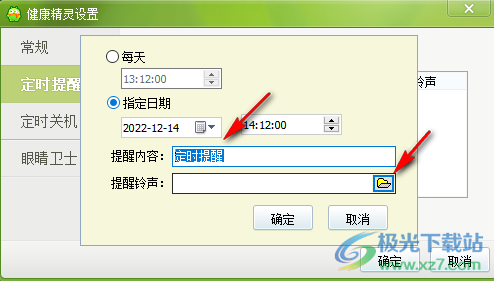
5、第五步,点击文件夹图标之后,我们在文件夹页面中选择一个自己喜欢的音乐文件,然后点击“打开”选项
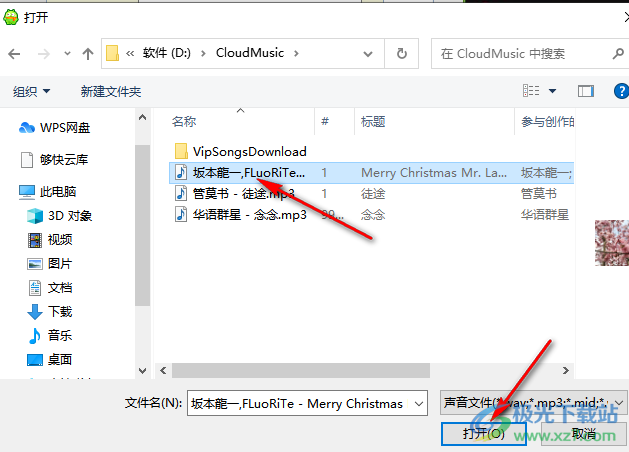
6、第六步,选择好提醒铃声之后,我们回到添加提醒的弹框中,点击弹框中的“确定”选项即可
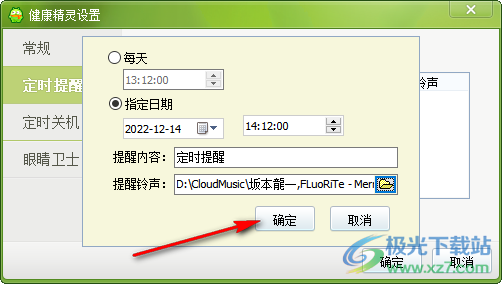
7、第七步,回到提醒页面中,我们就可以看到添加的提醒了,点击该提醒,页面下方会出现“添加”、“修改”以及“删除”功能,选择自己需要的功能对提醒进行设置即可
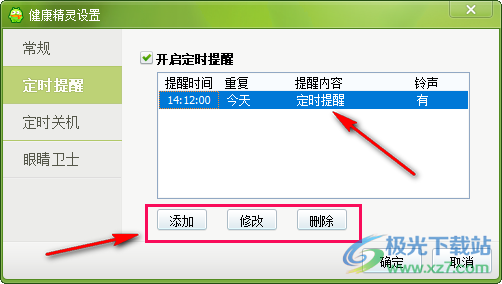
以上就是小编整理总结出的关于360定时关机设置定时提醒的方法,我们双击健康精灵进入健康精灵设置页面,在该页面中,点击定时提醒选项,然后在提醒页面中点击添加,再完成提醒时间、内容及铃声的设置,最后点击确定选项即可,感兴趣的小伙伴快去试试吧。

大小:4.34 MB版本:v1.0 免费版环境:WinXP, Win7, Win8, Win10, WinAll
- 进入下载

网友评论